
Wie betreibe ich den geteilten Bildschirm in Win10? Das Win10-System verfügt über eine integrierte Multi-Window-Split-Screen-Funktion, und diese Funktion ist sehr praktisch, aber viele Benutzer wissen nicht, wie sie den Bildschirm für ihren Computer teilen können. Tatsächlich ist die eigentliche Bedienung sehr einfach Schauen Sie sich an, wie Sie die geteilte Bildschirmanzeige in Win10 einrichten.

Schritt 1: Öffnen Sie die Windows-Einstellungen, indem Sie gleichzeitig auf (Windows-Taste + I) klicken, oder Sie können auch auf die Windows-Startschaltfläche und dann auf Einstellungen klicken.
Schritt 2: Klicken Sie auf System und scrollen Sie im linken Bereich nach unten, bis Sie die Option Multitasking sehen. Klicken Sie auf Multitasking.
Schritt 3: Aktivieren Sie im rechten Bereich das Snap-Fenster, indem Sie auf die Umschaltleiste klicken. Klicken Sie außerdem auf die drei Kontrollkästchen unten. Diese Funktion ist jetzt aktiviert.
Schritt 4: Wenn Sie das Fenster in zwei Teile teilen möchten, ist es üblich, das Fenster je nach Bedarf oder Komfort in die obere linke oder obere rechte Ecke zu ziehen. Schreiben Sie den Satz wie folgt um: Sobald er fertig ist, erscheint er auf der Hälfte des Bildschirms, während andere geöffnete Registerkarten auf der anderen Seite erscheinen und Sie jedes der Fenster auswählen können, indem Sie darauf klicken. Dies deckt die andere Hälfte des Bildschirms ab.
Schritt 5: Sie können die Bildschirmgröße auch mithilfe von Tastenkombinationen ändern. Drücken Sie gleichzeitig die Windows-Taste und die linke oder rechte Pfeiltaste, um das Fenster in zwei Teile zu teilen. ( Win + > ) oder ( Win +
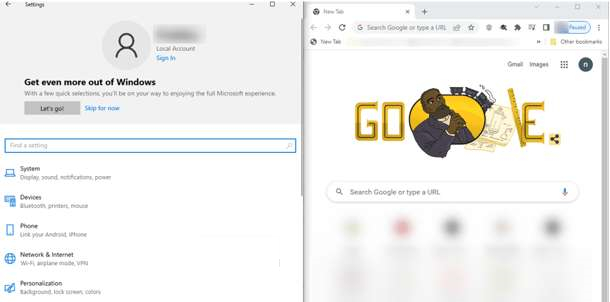
Schritt 6: Um das ausgewählte Fenster so zu teilen, dass es an der Eckkante erscheint, verwenden Sie die Windows-Taste und die linke oder rechte Pfeiltaste zusammen. Dies wird Teilen Sie den Bildschirm in zwei gleiche Hälften und verwenden Sie dann die Windows-Taste und die Pfeil-nach-oben- bzw. Pfeil-nach-unten-Taste für die Eckansicht.
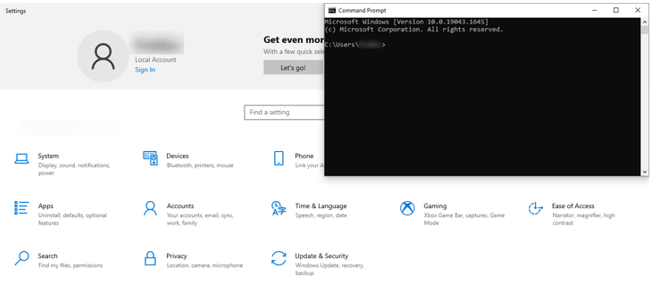
Schritt 7: Sie können die Größe auch weiter ändern, indem Sie zuerst die Windows-Taste und die linke oder rechte Pfeiltaste gleichzeitig verwenden und dann dreimal die Windows+Pfeiltaste nach oben drücken.
Das obige ist der detaillierte Inhalt vonAnleitung zum geteilten Bildschirm für Win10: So richten Sie die geteilte Bildschirmanzeige ein. Für weitere Informationen folgen Sie bitte anderen verwandten Artikeln auf der PHP chinesischen Website!




